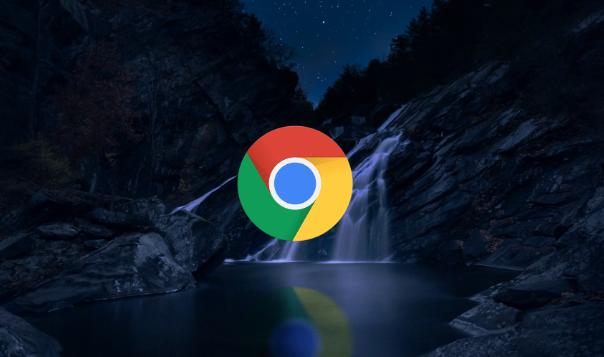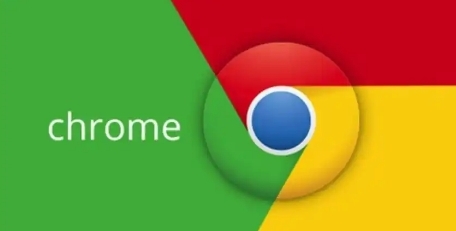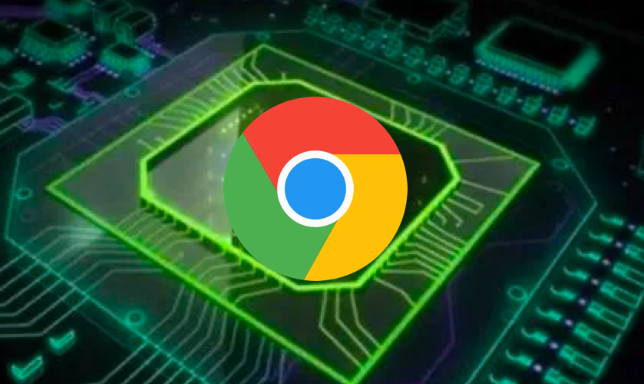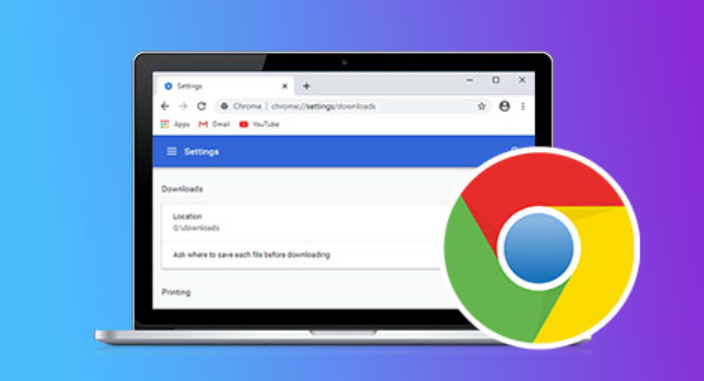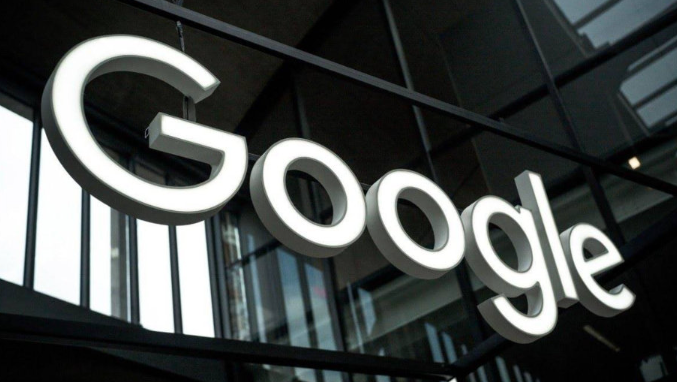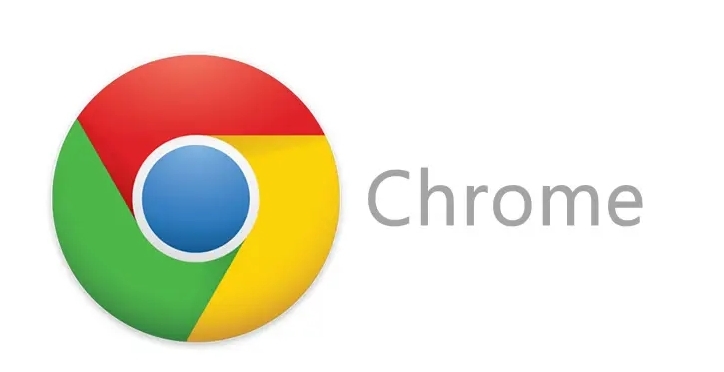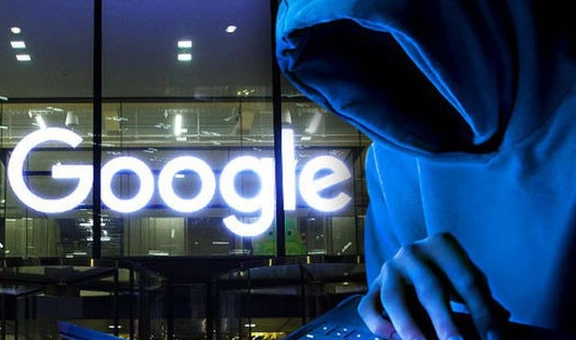教程详情
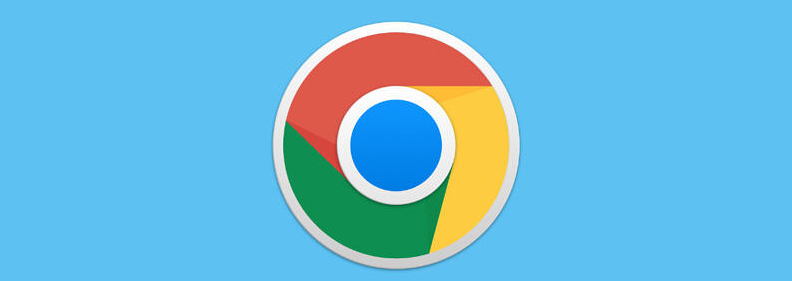
一、检查网络连接
确保网络连接稳定,可重启路由器或更换网络连接。使用Speedtest等工具测试网络速度,看是否符合预期。若使用Wi-Fi连接,尝试靠近路由器或改用有线连接,减少信号干扰和丢包现象。
二、清理浏览器缓存和历史记录
浏览器缓存和历史记录积累过多可能影响下载速度。打开Google Chrome,点击右上角的三个点图标,选择“更多工具”-“清除浏览数据”。在弹出的窗口中,选择“时间范围”为“所有时间”,勾选“缓存的图片和文件”和“浏览历史记录”,然后点击“清除数据”。
三、禁用不必要的扩展程序
过多的扩展程序会拖慢浏览器速度。点击右上角的三个点图标,选择“更多工具”-“扩展程序”。在扩展程序页面中,禁用或删除不常用的扩展程序,特别是与下载管理相关的,可能会与浏览器下载功能产生冲突。
四、更新浏览器和操作系统
确保Google Chrome浏览器和操作系统都是最新版本。打开Google Chrome,点击右上角的三个点图标,选择“帮助”-“关于Google Chrome”,检查并更新到最新版本。对于操作系统,Windows用户可通过“设置”-“更新和安全”-“Windows更新”来检查更新,macOS用户可通过“系统偏好设置”-“软件更新”来更新系统。
五、调整浏览器设置
在Google Chrome中,点击右上角的三个点图标,选择“设置”。在“高级”设置中,找到“隐私和安全”部分,关闭“预加载页面以便更快地浏览和搜索”选项,可减少浏览器在后台加载不必要的内容,提升下载速度。
六、使用下载管理器
下载管理器能帮助更有效地管理和加速下载任务。推荐使用IDM(Internet Download Manager)或Free Download Manager等工具。安装后,设置其为默认下载工具,这样在Google Chrome中点击下载链接时,下载管理器会自动接管下载任务,提升下载速度。